Si vous ne voulez pas montrer que vous avez utilisé un générateur pour créer votre document, il existe quelques paramètres simples à utiliser lorsque vous préparez votre politique de confidentialité qui enlèvent le marquage iubenda, quand c’est possible (aucune mention n’est faite comme quoi la politique a été générée avec iubenda).
Le marquage iubenda est affiché à deux endroits principaux et peut être supprimé grâce à un plan Ultimate :
Pour enlever le marquage iubenda d’une politique de confidentialité grâce à un plan Ultimate, suivez les étapes ci-dessous :
1) Allez dans votre tableau de bord > [votre site web]
Si vous avez déjà généré votre politique de confidentialité, vous verrez le bouton Intégrer (comme illustré ci-dessous), dans la section Politique de Confidentialité et de Cookies (si vous n’avez pas déjà généré votre politique, vous pouvez suivre notre tutoriel ou cliquer ici pour commencer à générer dès maintenant). En cliquant sur le bouton Intégrer, vous serez redirigé directement vers la section d’intégration.
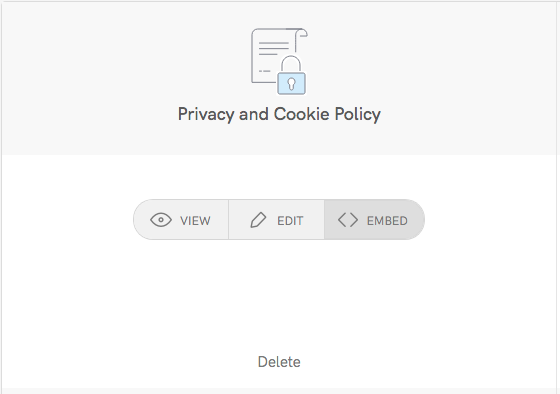
2) Une fois dans la section d’intégration, cochez simplement la case « Marque blanche » en haut à gauche (comme illustré ci-dessous).
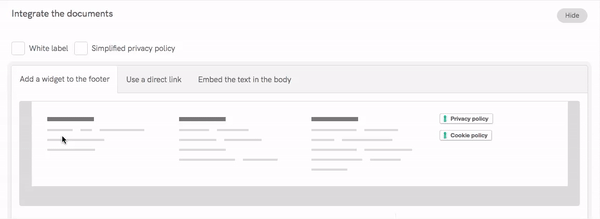
Cette action enlève le marquage iubenda du bouton ainsi que du bandeau en bas de la politique en question.
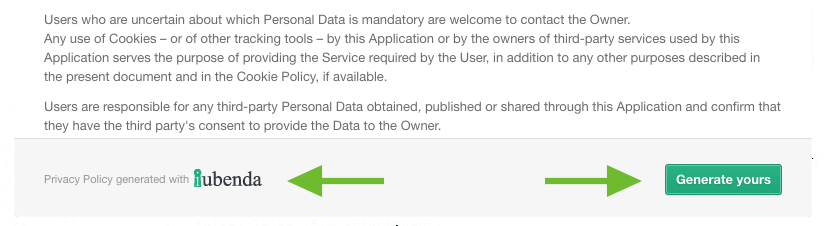
En résulte une politique de confidentialité parfaitement vierge, sans marquage iubenda (flèches ci-dessous).
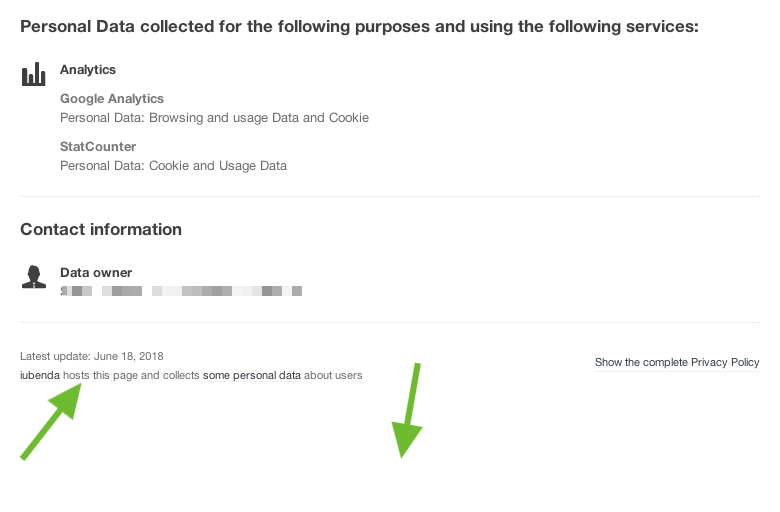
De plus, remarquez la zone signalée par la flèche gauche : nous ne pouvons pas enlever cette section. En tant que prestataire de services hébergeant cette page, nous sommes obligés d’en informer vos utilisateurs.
Vous pouvez aussi changer l’affichage du bouton redirigeant vers la politique de confidentialité en un texte brut. Pour cela, cochez simplement l’option « Sans style » (en bas à gauche de cette même section), comme illustré ci-dessous.
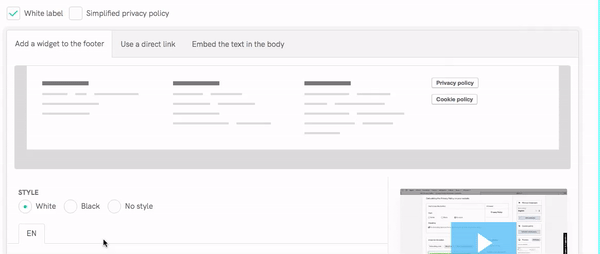
(Veuillez remarquer : cette option enlève l’effet « fenêtre pop-up » qui permet à l’utilisateur de lire la politique tout en restant sur la même page, et à la place fonctionne comme un simple lien qui renvoie l’utilisateur vers une nouvelle page pour visualiser la politique).